Wie behebt man, dass der Prozess QtWebEngineProcess.exe zu viele Ressourcen verbraucht?
Problem: Hallo Leute. Ich habe vor Kurzem bemerkt, dass mein Computer lauter ist als normal und sich die Lüfter schneller drehen. Um die Ursache herauszufinden, habe ich den Task-Manager geöffnet und dabei ist mir der Prozess namens QtWebEngineProcess.exe aufgefallen. In einigen Fällen laufen mehrere Instanzen davon und nehmen bis zu 200 MB RAM und 20% CPU ein, während ich nicht einmal etwas mit meinem Computer mache. Wie ist das möglich? Ist das eine Art Bug? Und wofür ist der Prozess? Bitte helft mir!
Akzeptierte Antwort
Der Prozess QtWebEngineProcess.exe ist typischerweise mit der von Electronic Arts entwickelten Gaming-Plattform Origin verbunden, einer Steam ähnlichen Plattform. Benutzer können dort Spiele kaufen, herunterladen, installieren und aktualisieren, Spielfortschritte speichern, das Benutzerprofil verwalten, über Twitch TV streamen und sogar eine Spielebibliothek mit Webseiten wie Xbox Live, Facebook, PlayStation Network und ähnlichen teilen. Um diese Plattform nutzen zu können, müssen Spieler den Origin-Client von seiner offiziellen Webseite herunterladen.
Genau wie viele andere Anwendungen liefert Origin Updates, um die Stabilität, Sicherheit, Konfigurationen und andere Faktoren zu verbessern. Eines dieser Updates bringt jedoch QtWebEngineProcess.exe mit ins System, woraufhin gelegentlich eine hohe CPU-Auslastung auftritt. Nach Ansicht einiger Benutzer verbraucht es fast die gleiche Menge an Ressourcen wie Origin.exe, ohne etwas zu tun.
Einige Benutzer empfahlen, den im Hintergrund laufenden Client zu schließen. Das ist allerdings nicht die Lösung des Problems, denn wenn ein Spiel gestartet wird, würden die Computerressourcen noch weiter ansteigen und den Computer verlangsamen. Unser Team hat deshalb ein paar Lösungen für das Problem zusammengestellt und hoffen, dass Sie damit einen Weg finden, die hohe Inanspruchnahme der Computerressourcen von QtWebEngineProcess.exe zu beheben.
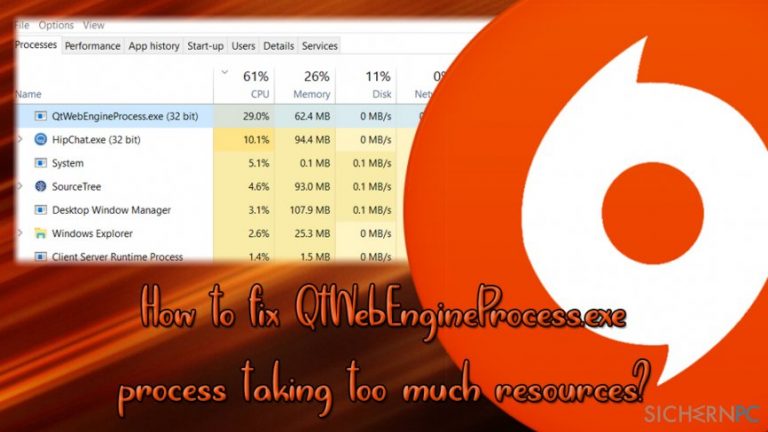
Der Prozess QtWebEngineProcess.exe kann alternativ auch mit Ring Central, BitLord, Steam, Glyph, PlayTV oder einigen Browsern verknüpft sein. Die Datei ist von DropBox digital signiert.
In diesem Fall zeigt der Prozess QtWebEngineProcess.exe Fehler an, die über beschädigte oder sogar möglicherweise bösartige Dateien informieren:
- QtWebEngineProcess.exe-Anwendungsfehler.
- QtWebEngineProcess.exe hat ein Problem festgestellt und muss beendet werden.
- Die Datei QtWebEngineProcess.exe wurde nicht gefunden.
- Fehler beim Starten des Programms: QtWebEngineProcess.exe.
- QtWebEngineProcess.exe ist fehlgeschlagen.
- QtWebEngineProcess.exe ist keine zulässige Win32-Anwendung.
Methoden zur Behebung von Problemen mit QtWebEngineProcess.exe
Da es sich um eine ausführbare Datei handelt, empfehlen wir das Gerät mit Fortect zu scannen, um sicherzustellen, dass es nicht mit einer Schadsoftware infiziert ist, wie bspw. Trojanern, Backdoors, Ransomware, Rootkits, Spyware, Würmern usw. Wir empfehlen dieses Verfahren in erster Linie, weil Schadsoftware dazu neigt, die Namen legitimer Prozesse zu missbrauchen, um sich als legitime Systemkomponente zu tarnen. Sie sollten extrem misstrauisch sein, wenn sich die ausführbare Datei in C:\\Windows\\ oder C:\\Windows\\System32 und nicht in C:\\Programme befindet. Wenn keine Infizierung vorliegt, befolgen Sie die unten aufgeführten Methoden.
Origin oder die andere dazugehörige Anwendung neu installieren
Für den Fall, dass die erhöhte CPU-Auslastung auf einen fehlerhaften Download von Origin oder einer seiner Patches zurückzuführen ist, empfehlen wir die Anwendung zu deinstallieren und dann neu zu installieren (dasselbe gilt, wenn ein anderes Programm die Datei verwendet):
- Klicken Sie mit der rechten Maustaste auf die Schaltfläche Start und wählen Sie Einstellungen.
- Gehen Sie zu Apps > Apps & Features.
- Scrollen Sie in der Liste nach unten bis Sie die App Origin finden.
- Klicken Sie darauf und drücken Sie auf Deinstallieren.
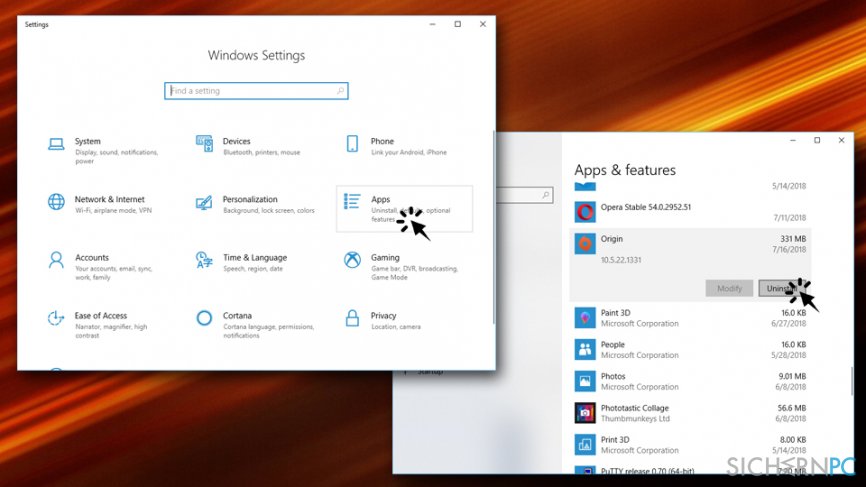
- Gehen Sie als nächstes zur offiziellen Webseite von Origin, laden Sie dort den Client erneut herunter und installieren Sie ihn.
System File Checker ausführen
SFK (System File Checker) ist ein großartiges in Windows integriertes Werkzeug zur Behebung vieler Windows-bezogenen Probleme, wie z.B. beschädigte oder fehlende Dateien. Führen Sie hierfür diese Schritte aus:
- Geben Sie in das Suchfeld Eingabeaufforderung ein.
- Klicken Sie mit der rechten Maustaste auf das Suchergebnis und wählen Sie Als Administrator ausführen.
- Wenn die Benutzerkontensteuerung angezeigt wird, klicken Sie auf Ja.
- Geben Sie sfc /scannow in das Eingabeaufforderungsfenster ein und drücken Sie die Eingabetaste.
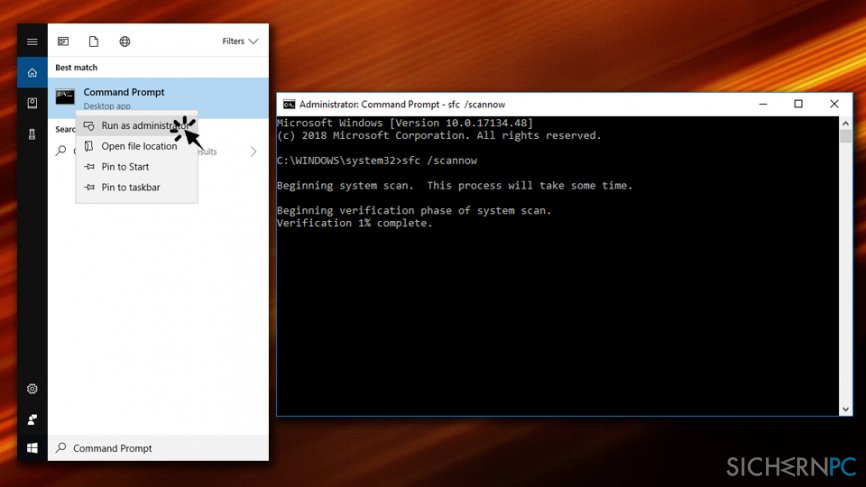
- Warten Sie, bis die Überprüfung abgeschlossen ist. Windows findet und repariert alle Probleme automatisch.
Mit DISM QtWebEngineProcess.exe-Fehler beheben
- Öffnen Sie wie oben beschrieben die Administrator: Eingabeaufforderung.
- Geben Sie Folgendes ein: DISM /Online /Cleanup-Image /RestoreHealth und drücken Sie die Eingabetaste.
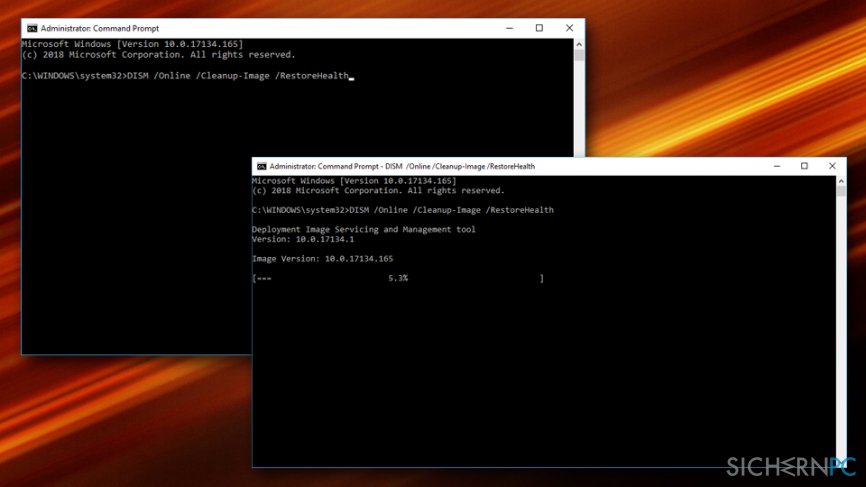
- Warten Sie, bis die Überprüfung abgeschlossen ist und prüfen Sie, ob das Problem behoben wurde.
QtWebEngineProcess.exe-Prozess anhalten
Sie können den Task-Manager oder den Systemmonitor nutzen, die Informationen über im Hintergrund laufende Prozesse liefern. Mit der Nutzung dieser Features können auch Computerressourcen wie CPU angezeigt werden.
- Starten Sie den Task-Manager und suchen Sie den Prozess QtWebEngineProcess.exe.
- Klicken Sie ihn mit der rechten Maustaste an und wählen Sie Task beenden.
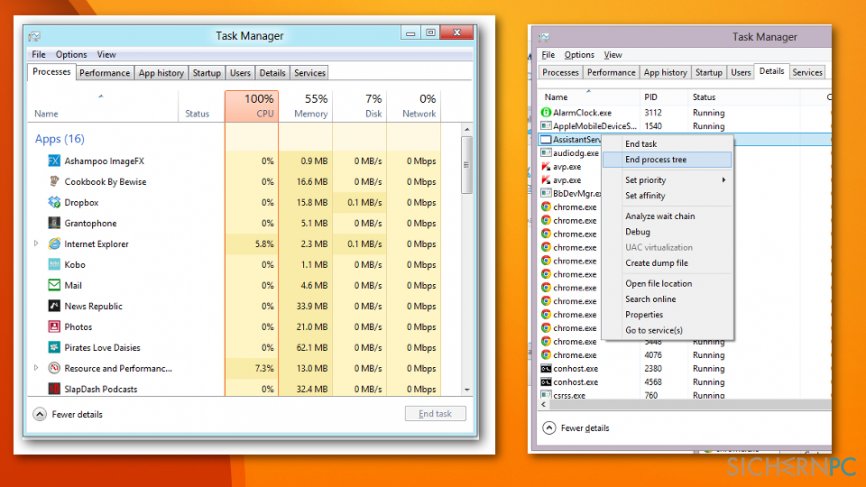
Sie können hiermit auch herausfinden, welche Software die Datei verwendet und Probleme auf dem System verursacht.
- Klicken Sie im Task-Manager mit der rechten Maustaste auf die Datei QtWebEngineProcess.exe und wählen Sie Dateipfad öffnen.
- Bestimmen Sie, ob die Software legitim und wichtig ist. Wenn der Prozess mit einem Windows-Programm verknüpft ist, sollten Sie ihn auf dem Gerät behalten.
Windows-Systemwiederherstellung verwenden
Sie können dieses Windows-Feature nutzen, um die letzten Änderungen rückgängig zu machen und das Betriebssystem in einen früheren Zustand zu versetzen.
- Klicken Sie auf die Schaltfläche Start.
- Suchen Sie nach der Systemwiederherstellung.
- Geben Sie bei Bedarf das Administratorpasswort ein.
- Wählen Sie den gewünschten Wiederherstellungspunkt und folgen Sie den Anweisungen auf dem Bildschirm.
Die Treiber auf dem PC aktualisieren
Probleme mit Programmdateien können ebenfalls durch veraltete Treiber oder Software ausgelöst werden. Sie müssen daher nach verfügbaren Updates suchen und möglicherweise wird sich das Problem mit QtWebEngineProcess.exe dann beheben.
- Sie können ein Treiberaktualisierungsprogramm verwenden, um alle veralteten Treiber anzuzeigen und in einem Male zu aktualisieren.
- Sie können aber auch manuell nach Updates für alle einzelnen Programme suchen. Diese Methode erfordert natürlich Zeit und die Installation von fehlerhaften Treibern kann weitere Probleme verursachen.
Windows-Updates installieren
Microsoft aktualisiert ständig seine Windows-Systeme und da QtWebEngineProcess.exe auch mit Betriebssystemprogrammen verknüpft sein kann, sollten Sie die verfügbaren Updates installieren.
- Klicken Sie auf die Schaltfläche Start.
- Geben Sie Update in das Suchfeld ein und drücken Sie Enter.
- Wenn das Windows Update-Dialogfenster angezeigt wird, sehen Sie, ob Updates verfügbar sind.
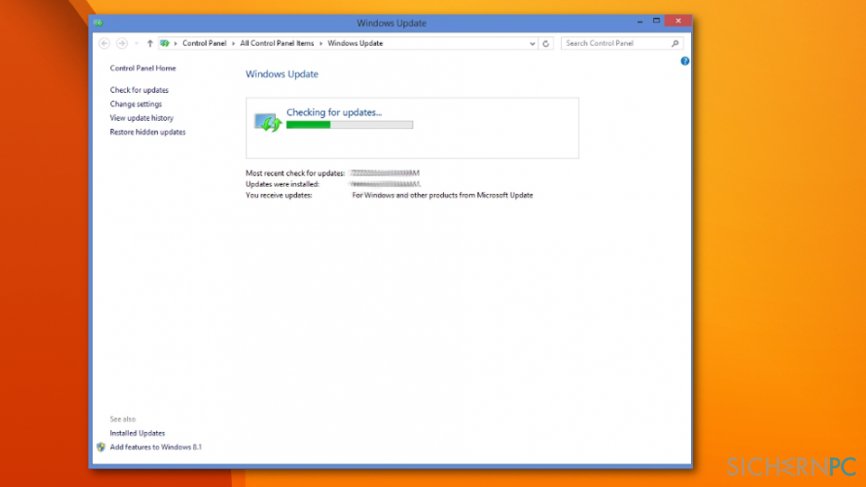
- Wenn es aktuelle Updates gibt, klicken Sie auf Updates installieren und fahren Sie mit der Installation fort.
Reparieren Sie die Fehler automatisch
Das Team von sichernpc.de gibt sein Bestes, um Nutzern zu helfen die beste Lösung für das Beseitigen ihrer Fehler zu finden. Wenn Sie sich nicht mit manuellen Reparaturmethoden abmühen möchten, benutzen Sie bitte eine Software, die dies automatisch für Sie erledigt. Alle empfohlenen Produkte wurden durch unsere Fachleute geprüft und für wirksam anerkannt. Die Tools, die Sie für Ihren Fehler verwenden können, sind im Folgenden aufgelistet:
garantierte
Zufriedenheit
Verhindern Sie, dass Webseiten, Internetanbieter und andere Parteien Sie ausspionieren
Um völlig anonym zu bleiben und zu verhindern, dass Ihr Internetanbieter und Staaten Sie ausspionieren, empfehlen wir das VPN Private Internet Access zu verwenden. Es ermöglicht sich auf völlig anonyme Weise mit dem Internet zu verbinden, indem es alle Informationen verschlüsselt und Tracker, Werbung, sowie bösartige Inhalte blockiert. Am wichtigsten ist jedoch, dass Sie illegale Überwachungsaktivitäten stoppen, die die NSA und andere Regierungsinstitutionen hinterrücks durchführen.
Verloren gegangene Dateien schnell wiederherstellen
Bei der Nutzung des Computers können zu jeder Zeit unvorhergesehene Umstände eintreten: Der Computer könnte durch einen Stromausfall oder einen Bluescreen abschalten, oder er startet aufgrund eines neuen Updates neu, während Sie für ein paar Minuten weg waren. Hierdurch können Schularbeiten, wichtige Dokumente und andere Daten verloren gehen. Um diese Dateien wiederherzustellen, können Sie Data Recovery Pro verwenden – es durchsucht auf der Festplatte vorhandene Kopien der Dateien und stellt sie zügig wieder her.



Weitere Informationen zum Problem: "Wie behebt man, dass der Prozess QtWebEngineProcess.exe zu viele Ressourcen verbraucht?"
Du musst angemeldet sein, um einen Kommentar abzugeben.